
這次我要測試的主要是這顆 Toshiba N300 6TB NAS專用硬碟,再來就是樺賦 Thecus W5810 NAS主機(包含作業系統Microsoft Server 2012、Office 365雲端辦公室、Microsoft Azure雲端備份服務、Microsoft OneDrive 雲端分享服務等等)
Toshiba N300 6TB NAS專用硬碟

而這顆硬碟倒底有什麼特別的地方,不就是一顆NAS硬碟不是嗎﹖為何還需要特別介紹﹖
如果是這樣想﹖當然不奇怪的,因為這顆Toshiba N300 6TB硬碟真的是滿低調的,我也是查了好久才發現這台硬碟還真有著很不錯的規格,值得買來使用的,以下這些是這顆Toshiba N300 6TB NAS專用硬碟的主打規格:
★ 7,200 RPM 高速
★ 128MB CACHE RAM
★ 專用NAS硬碟
★ 24*7全年無休的可靠性 (24小時,每週七天工作)
★ 180 TB / year 工作負載
★ 100萬個小時MTBF(平均無故障時間)
★ 具備旋轉振動感應技術
★ 支持業界標準512N磁區
★ 三年有限保固
就以上這些規格來說,這顆 Toshiba N300 6TB NAS專用硬碟是非常適合拿來做為以下的用途的
➤ 家庭、SOHO與 NAS 使用
➤ 針對企業、超大容量並支持快速回應與高速資料傳送
➤ 適合企業、因應第 3 層企業級雲端型資料儲存等工作負載
當然,要拿來當成個人電腦中的資料儲存硬碟也是綽綽有餘的,根本就是殺雞用牛刀
但就我後面即將要開發的影音與圖檔傳輸網站來說,180 TB / year 工作負載是我唯一擔心的地方。不過若是以NAS的Raid備份來說,因為NAS本身夠穩定,這最多就是當有硬碟故障時,更換顆新硬碟就好。而Toshiba N300 6TB NAS專用硬碟所具備的三年有限保固,至少三年內有問題,我想我是不需要去擔心的。我只要擔心夠不夠用就好。
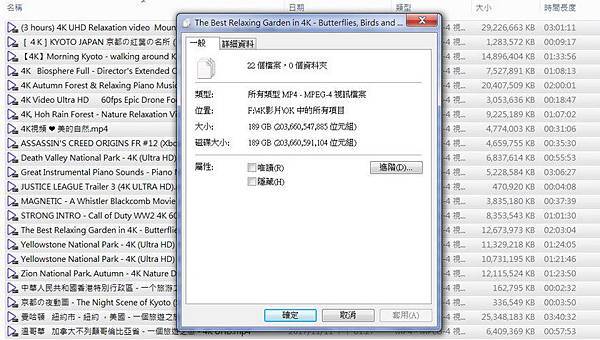
但若就以一般個人的娛樂使用或是企業的文件保存使用,單顆6TB的容量是絕對夠用的。
以我這圖片來說,22個4K高畫質影片,長達26小時的影片,一共只佔用189GB的容量。
若是以理論上來說,6TB的容量就可以放下近約850個小時的4K級高畫質影片了。
850小時的影片有多久,那可是要連續看上35.5天才夠啊!!真的是很可怕的容量了
如果只是一般的1080P高畫質影片的話,我看我都可以整整半年黏在沙發上了啊!!
(謎之音:那誰來幫忙買便當來給我吃啊﹖﹖這樣會餓死人的啊!!)
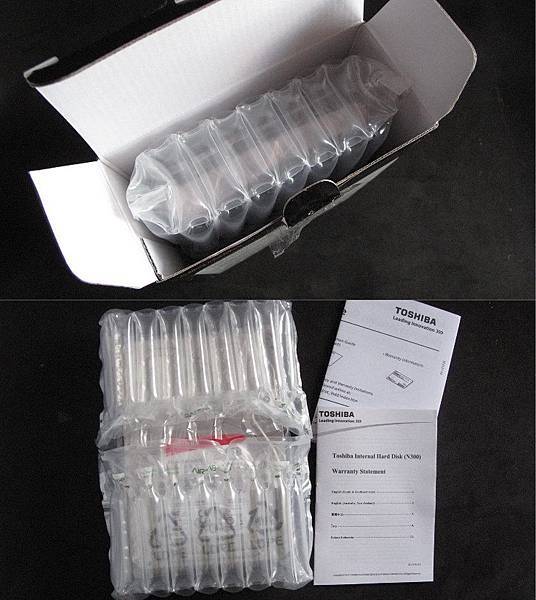
Toshiba N300 6TB NAS專用硬碟用了厚厚的氣泡袋上下保護好
這奔我之前買的只有用靜電袋包裝可真的是不一樣,真的不管是親自到店面購買還是網路購買,這樣的包裝才是真的能安心的帶回家的。
以前去光華商場購買硬碟回家,騎個機車都要用雨衣外套包上好幾層,一路上還得慢慢小心的騎回家,那可真的是夠辛苦了。

整體外觀,大大的6TB字樣,單看這容量,以前總以為用不到這麼大的容量的
但是隨著工作的影音圖檔需要(現在一堆相機的畫素越來越高了,也都可以拍出4K級的影片),再加上如果下載回一些4K的影片回來,那真的就很有需要用到這麼大的容量了。
連接方式一樣是採用SATA介面,這對現有的各級電腦主機或NAS主機來說,都是可以用的
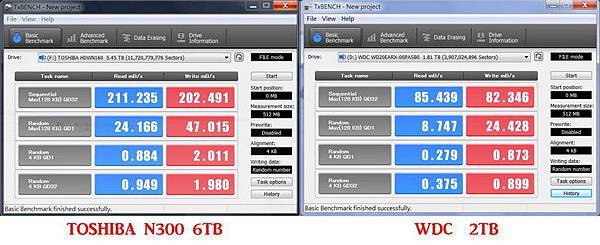
來跟我現在用的WD 2.0TB硬碟比較一下,這樣的讀寫速度還真的不是蓋的
以二至三倍的讀寫速度來說,嘗試著去用硬碟對硬碟對拷比較,那速度真的是差別的太明顯了
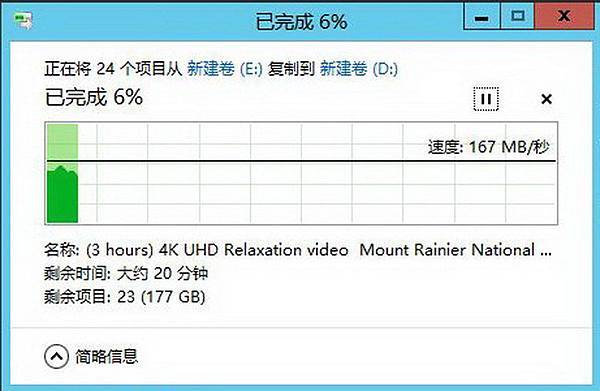
這是兩顆Toshiba N300 6TB NAS專用硬碟在樺賦 Thecus W5810 NAS主機內的對拷速度
高達160MB/秒的傳輸速度,還真是硬比WD TB兩顆的對拷速度約45MB/秒快多了
尤其我用一堆4K影片檔去做對拷測試,兩者間的時間真的差別很大
我想這真的要規功於Toshiba N300 6TB NAS專用硬碟7200RPM的高轉速與高達128MB的CACHE RAM所帶來的高速體驗
如果沒有測試到這個速度,還會真以為硬碟不過就是如此,哪會有這麼大的差別﹖但就在測試過這一關之後,我已經在規畫將我的這些老舊硬碟給退役了,因為Toshiba N300 6TB NAS專用硬碟不只容量夠大,足夠我大量圖檔影片存檔編輯使用之外,加上它的存取速度也已經遠比我現有的WD硬碟又快了三倍,這樣,我能不考慮早點更換這顆硬碟嗎﹖
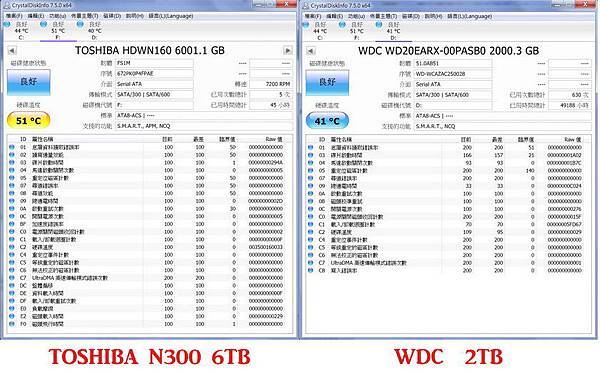
使用專業的硬碟測試軟體比較一下,可以發現Toshiba N300 6TB硬碟所測試的項目會多了一些出來,而這些數據我還沒搞懂是差別在哪裡。
整體來說Toshiba N300 6TB硬碟僅僅工作溫度較高,但這還是在標準的工作範圍內,只是會讓主機多點時間來驅動風扇散熱,但這也是無可避免的,高速運作下還要低工作溫度,這實在是不可能的。這就好比汽車高速行駛下就是容易讓引擎的溫度提高一樣的。
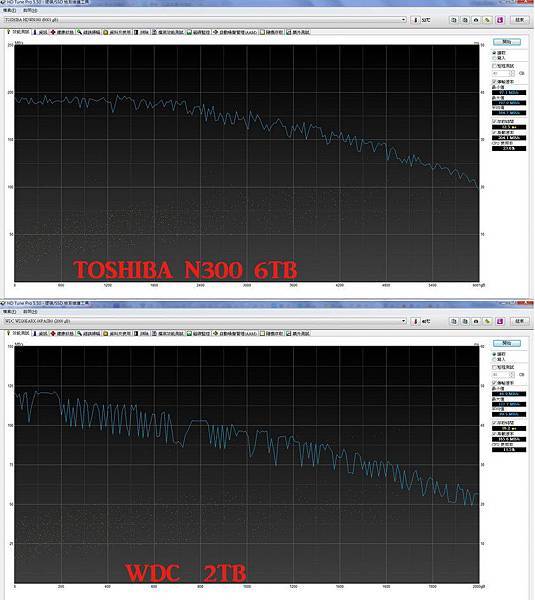
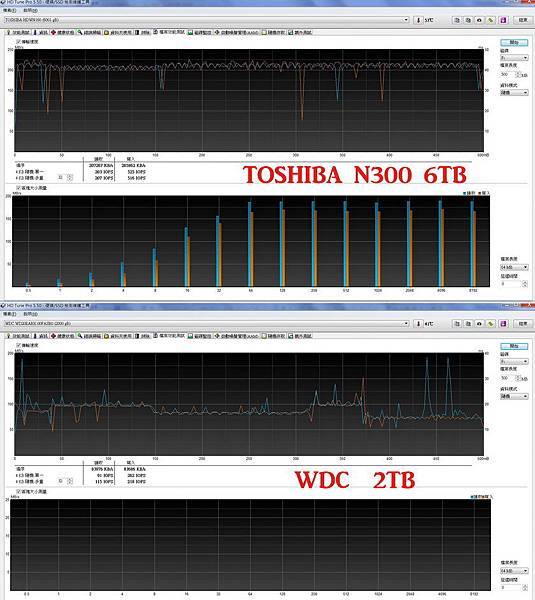

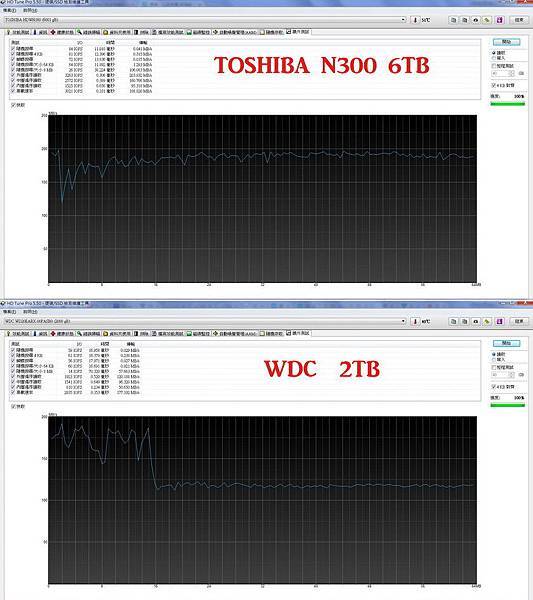
以上這些都是經過測試後截圖比較,可以發現Toshiba N300 6TB硬碟確實效能高太多了,也更為穩定。
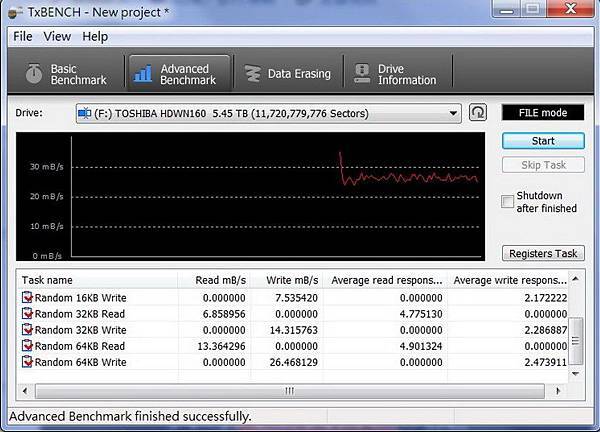
這個測試項目,WD 2TB硬碟一直無法進入測試,所以就僅能用Toshiba N300 6TB硬碟來測試
就以網路大家評比的一些資料來看,Toshiba N300 6TB這顆硬碟的效能確實是優於一些硬碟的
另外我去測試震動與噪音部份,震動力大小其實都不大,噪音部份,Toshiba N300 6TB硬碟聲音僅微微大了一點點
畢竟一台NAS主機可能多達八槽的硬碟櫃,在震動方面如果抑制不良,那麼相互之間的震動干擾會是非常的可怕的。若相互震動甘擾過大時,可能會產生資料錯誤,甚至硬碟故障等問題。
通常我們桌機都是單一硬碟使用,所以震動再大都不是問題,但要安裝到NAS主機上時,一次都可能是好幾顆硬碟同時並存,這時震動問題就不得不去注意了。
綜合上面的測試之後,再評估容量與傳輸速度等等問題,Toshiba N300 6TB這顆NAS專用硬碟可說是玩家的最佳選擇之一,當然除非有更大容量的需求(相對的價格也就跟著一路飆高高啊˙˙),不然6TB的容量拿來裝一輩子所拍的照片或影片應該都綽綽有餘了(自拍魔人等級或是直播網美等等的,就請斟酌參考,一顆硬碟可能不夠你用啊˙˙)
樺賦 Thecus W5810 NAS
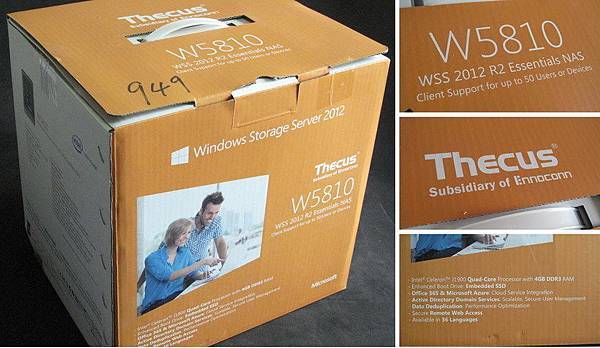
這台樺賦 Thecus W5810 NAS主機真是意外的接觸到
本來以為會是跟群暉或威聯通一樣,都是採用獨立的作業系統,再搭配本身自家的APP使用的
但是,我錯了,這台根本就不簡單啊!!內部搭載Windows Storage 2012 R2 Essential,內建Intel Celeron J1900 四核心處理器、4GB記憶體、內建一顆60GB SSD開機硬碟、HDMI輸出設計支援多媒體應用且雙網路連接埠搭配網路聚合技術能讓使用者快速傳輸大容量檔案。讓使用者能無縫整合微軟企業級雲端應用。

開箱了,請出了樺賦 Thecus W5810 NAS主機本尊出來
五顆硬碟的設計,一開始還真讓我摸不著腦袋啊。後來看過介紹文件後才瞭解到,原來這樣的設計是主要讓連接在Windows Storage Server 2012 R2 Essentials上的硬碟合併起來使用,類似JBOD的概念 但是又具備容錯與自我復原的能力,並且將虛擬磁碟機的概念加入,讓整體的儲存擴充性大大的提升
正面除了五個硬碟櫃安裝架之外,還有一個顯示幕。另外就是一個電源開關跟一個USB 3.0的插座
還有5顆狀態顯示燈,顯示現在主機的各種狀態

背面除了電源供應器的插座孔跟風扇孔外,有一個HDMI接頭是接到螢幕用的(請見右下角圖片),在圖片中最右邊的就是接到網路的網路線插座,以及滑鼠與鍵盤的插座。另外還有一個網路線孔與兩個USB 3.0的插座接頭,可以再接上兩台外接USB行動硬碟來擴充使用,但要注意,這樣整體效能是有可能因此下降的
將硬碟架的把手拉出就可以拉出硬碟架出來。要推回去時,也是要先將把手拉開才能推進去的
每一個硬碟架為了安全,都是可以上鎖的,避免因為不小心拉出或失竊
硬碟安裝到硬碟架上,需要各靠四顆螺絲固定在硬碟架的底部孔位,不然硬碟是會滑動的,就會安裝不到底,無法接觸到內側底部的硬碟SATA接點的。

當我們把硬碟安裝好後,就可以開機了
此時LCD螢幕上顯示出樺賦 Thecus W5810 NAS主機硬體系統版本為2.0.6版
並開始自動安裝Windows Storage Server 2012 R2 Essentials作業系統
這下有趣了,上網查詢各大論壇,對於樺賦 Thecus W5810 NAS主機或是Windows Storage 2012 R2 Essential的討論都幾乎找不到。只好硬著頭皮摸下去。
這時才發現Windows Storage 2012 R2 Essential本身就如同我們一般使用的Windows 7 / 10一般,只是它更多了伺服器的功能
原來樺賦 Thecus W5810 NAS主機的強處不只是一台NAS儲存備份主機而已,也是一台檔案伺服器。可以用來做更多不同於一般NAS主機的工作
但是相對的,這就需要更多更深入的研究了,這對於沒有太多伺服器經驗研究的人來說,是得需要花一段時間去學習安裝操作的
但另一方面來說,這樣反而會有更多的安全性與工作彈性。相較下來樺賦 Thecus W5810 NAS主機搭配Windows Storage Server 2012 R2 Essentials作業系統,會是更符合企業使用運用的。
畢竟Windows Storage Server 2012 R2 Essentials作業系統是Mocrosoft公司的產品,這時再搭用Office 365 / Azure 雲端備用系統 / OneDrive等等Microsoft自家的應用程式,更是最佳的組合,當然還有其它的應用程式可以使用,例如也可以安裝各家防毒軟體或是安裝檔案分享或FTP軟體等等的程式。
就以我用來設定一家中小型企業來說,Office 365 / Azure 雲端備用系統 / OneDrive是最好的組合應用外,樺賦 Thecus W5810還可以設成檔案儲存伺服器與Mail 伺服器來處理企業內的各個文件與Email
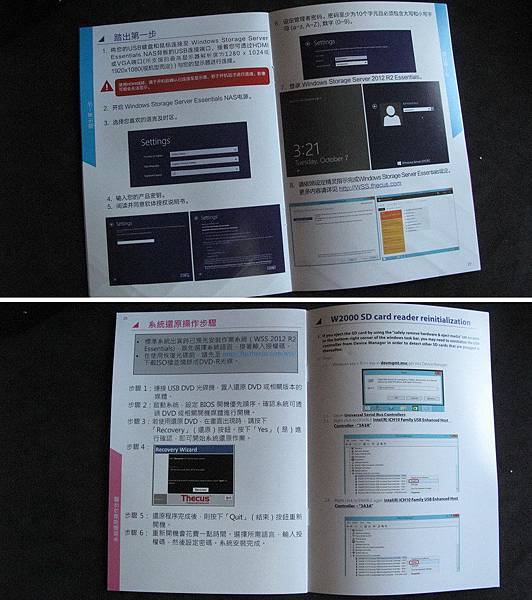
在安裝中,若是第一次接觸到Windows Storage Server 2012 R2 Essentials作業系統的人,可以參考隨機手冊安裝。只要跟著手冊進行,就可以解決安裝上的問題了
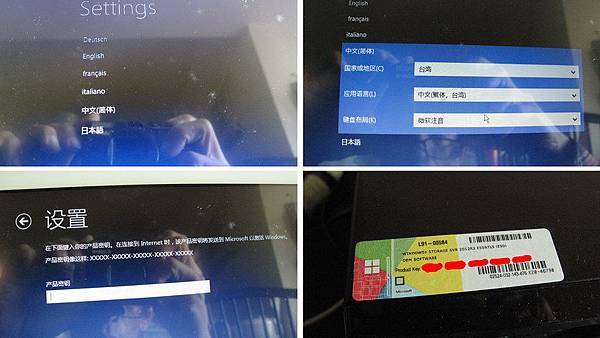
一共有六種語言可以選擇,但怎麼沒有繁體中文啊﹖雖然簡體中文看起來不是什麼大問題,但是在用語上,偶而還是會有一些不同,直覺度會差了一些。雖然這不是大問題,但若能增加繁體中文的話,那會更好的
安裝中,會需要輸入Windows Storage Server 2012 R2 Essentials作業系統的正版序號,這個可以在主機上方的隨機貼紙中找到序號,就是照片中我塗了紅色色塊的那幾組號碼
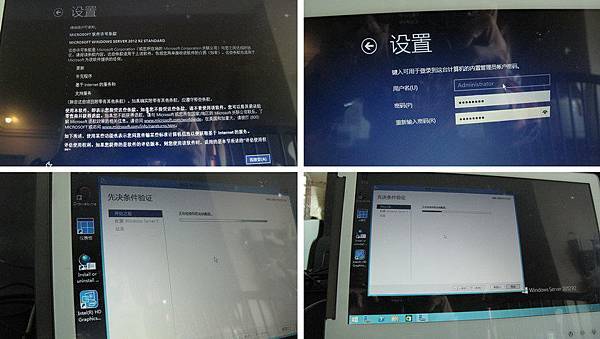
最後就是帳號的設置了,等到這一段完成後,Windows Storage Server 2012 R2 Essentials作業系統就算是安裝完成了
當然,這就跟我們安裝了Windows 10一樣,介面也都差不多,如果不瞭解Windows Storage Server 2012 R2 Essentials作業系統功能的話,真的就是跟Windows 10一樣。
Windows Storage Server 2012 R2 Essentials作業系統
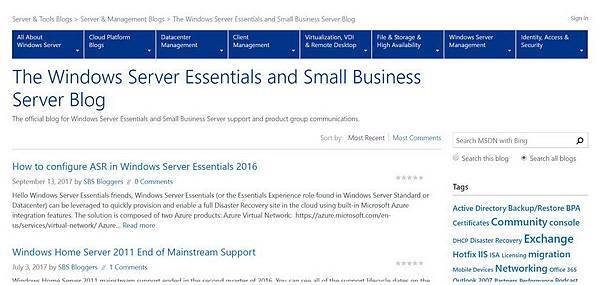
如果對於Windows Storage Server 2012 R2 Essentials作業系統不熟悉的話,線上可以向Microsoft原廠或是博客論壇去求助
畢竟Windows Storage Server 2012 R2 Essentials作業系統可以做的事太多了,所以在很多設定上,已經超越往常一般NAS的直覺簡易介面。
對於一般用戶來說,大概就是只要建立一個私有雲端儲存系統
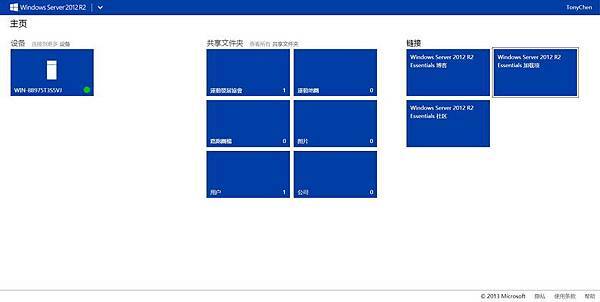
對於一般用戶來說,大概就是只要建立一個私有雲端儲存系統,剛建好的Windows Storage Server 2012 R2 Essentials作業系統內,就已經可以直接自行使用上傳
但若是企業多使用者共享使用,這時不同的資料夾(可以自行建立檔案夾),可以設立樹狀目錄來決定各自可分享人員與權限,這一點,以企業來說,比較會是符合需求的方式。
以我為例,每一場活動都有不同的參與人員,於是就需要為每一場活動建立各自的檔案目錄,然後再依各個工作項目,再分門建檔設定權限給予各組人員
這樣A組的人員就不會跟B組的人員搞混資料區(因為都看不到對方的目錄)
加上企業需要的都是要穩定的系統(最近某廠就因為自家的作業系統更新出包,讓很多用戶哀號聲四起了),這個沒有強大的工程師們做後盾的話,真的會是悲劇啊!!
所以樺賦 Thecus W5810 NAS主機安裝Windows Storage Server 2012 R2 Essentials作業系統,真的算是最推薦用於企業級的用戶
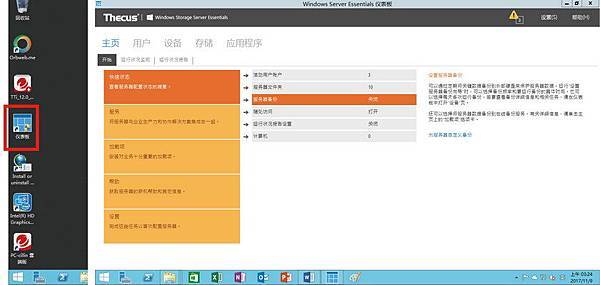
左邊就是Windows Storage Server 2012 R2 Essentials作業系統與Windows 10作業系統最明顯的不同之處。主要的設定,通通都是在這個“儀表板”應用程式內去設定的
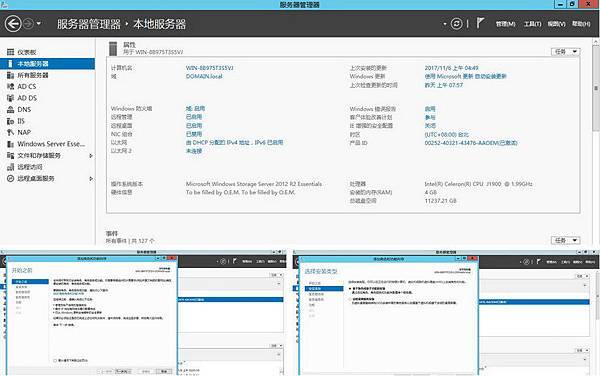
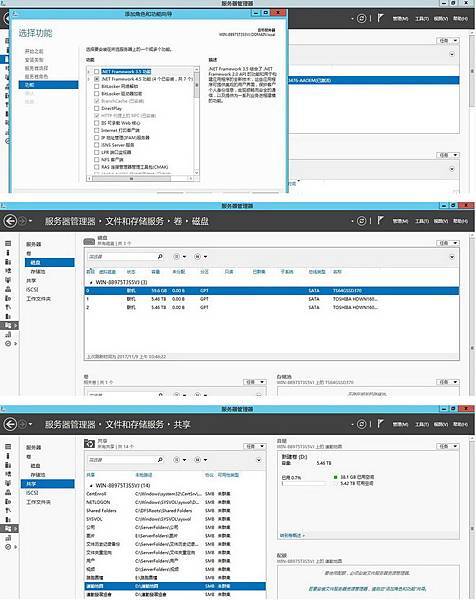
關於這台NAS主機的設定,一目瞭然。但是要設定到完美,還真的很有得學啊!!
無縫整合微軟企業級雲端應用諸如Office 365雲端辦公室及 Microsoft Azure雲端備份服務
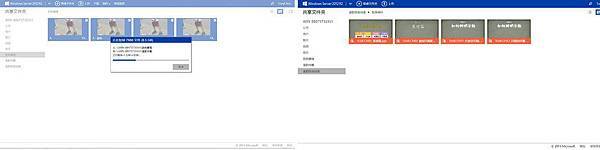
Windows Storage Server 2012 R2 Essentials作業系統最大的強處,就是能與Microsoft本身所出產的Office 365 / Azure雲端備份服務 / OneDrive / SharePoint分享等等應用程式無縫整合使用
當然在這邊使用,就是需要申請企業帳號,依使用人數需求去購買需要的帳戶
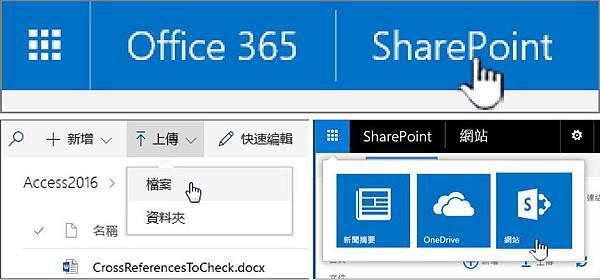
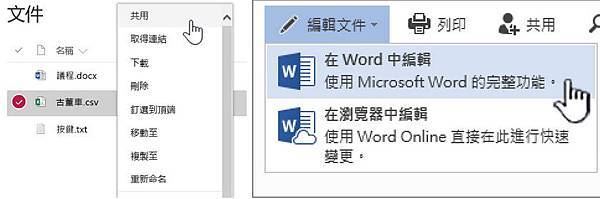
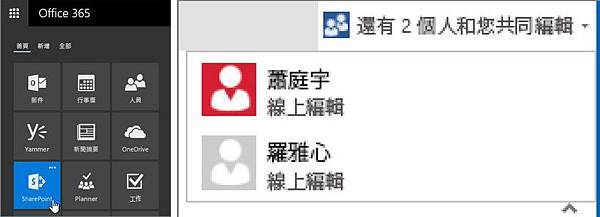
Office 365雲端版本最大的好處就是可以線上編輯,只要購買了足夠的企業人數版本,可以設定給指定帳號人員去線上開啟編輯文件,不用每個人都要購買安裝Office的
但是On Line版本似乎在功能上不如個人版的功能那麼多,這點,大概是因應一般編輯不需要太複雜的編輯功能,加上網路上下載的流量,所以簡化到保留一些必備的功能
所以當安裝了Office 365 加上 OneDrive或SharePoint分享時,只要有網路連線,就可以讓所有人員在任何的地方都成為辦公室的
這在現今的新創企業,已經慢慢成為一種風潮,將咖啡館也變成為辦公室的一部份,一邊與客戶輕鬆喝著咖啡,一邊還可以將文件當場修改回傳,效率遠高於還要回公司接上網路才能上傳的好啊!!
我就好喜歡在外面喝著咖啡辦公的,輕鬆的環境可以創造更高的效率的啊!!
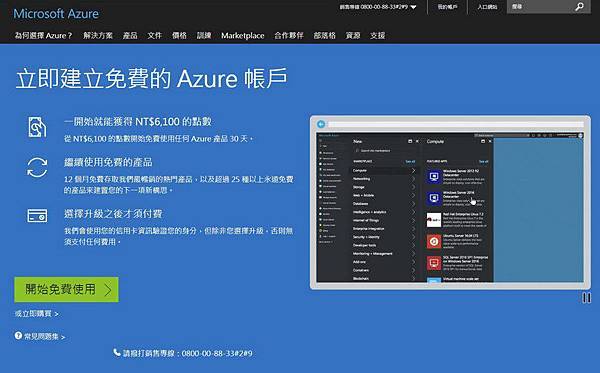
Azure雲端備份服務倒是因為這次的測試才知道的
原來,我們把資料上傳到NAS儲存,還可以搭配Azure雲端備份服務,做為異地備份系統
當NAS主機萬一(雖然機率很低,但還是有可能的)故障或是因為某些因素無法讀取到資料,像是台電跳電或是NAS主機更新也都是可能造成主機損害的,此時不管如何,還有一份備份在Azure雲端主機,企業檔案安全更是安全無慮了
不然企業任何一筆資料錯誤,都可能造成無比的損失的啊!!能多點備份,當然是好事的
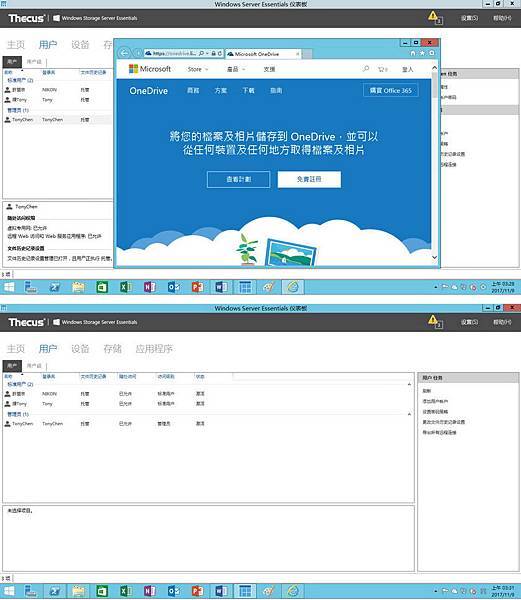
OneDrive應該很多人使用了,但應都是僅限個人使用,且容量很小
如果配合企業帳號,就可以多人共享到高達1TB的空間,並且透過帳號管理,讓每個人都有自己的存取權限
透過OneDrive的線上分享,就是可以在線上管理檔案,然後再存回樺賦 Thecus W5810 NAS主機備份及Microsoft Azure雲端備份服務,達到完全雲端共享與備份作業
總結來說樺賦 Thecus NAS主機是目前市面上NAS採用Windows Storage Server特有的產品,搭配上Office 365 / Azure雲端備份服務 / OneDrive / SharePoint分享等等應用程式無縫整合使用,可以說是企業最佳的整合方案。
同時可以設定成為File Server / Mail Server / FTP Server等等服務主機,在相容性上來說是最佳的組合
在經過多日長時間的測試之後,樺賦 Thecus W5810 NAS主機一直保持著穩定且高速的運作,反應速度很高。而Toshiba N300 6TB NAS專用硬碟則是表現出其穩定且高速的存取速度。
在這樣的軟硬體組合之下,企業級的選擇,真的是非此不可了。
留言
張貼留言